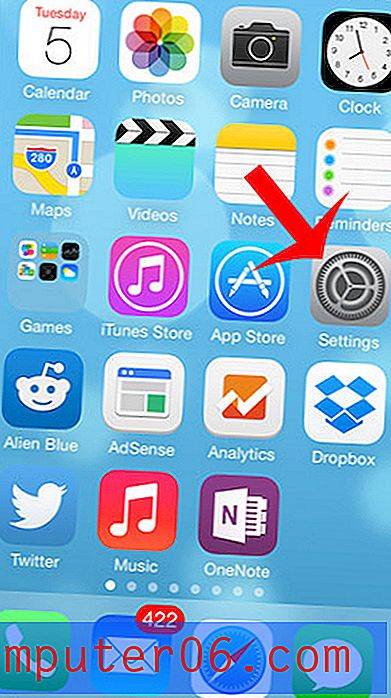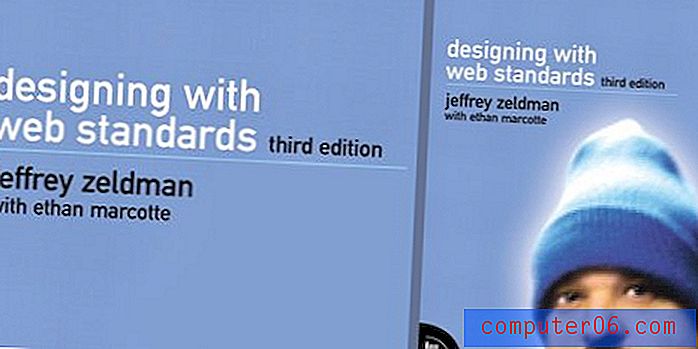Kā eksportēt darbības Photoshop
Photoshop darbības ir lielisks rīks rediģēšanas vai uzdevumu secības izveidošanai un atjaunošanai. Varat saglabāt darbības, lai vēlāk izmantotu atkārtoti, un pat “eksportēt” darbības, lai izmantotu citā datorā. Lūk, kā!
Ja jums ir regulāri veicami uzdevumi, piemēram, attēlu rediģēšana vai apgriešana un saglabāšana noteiktā vietā, darbības var būt dzīvības glābējs.
Šeit mēs apskatīsim, kā izveidot eksportēšanas darbības Photoshop ar detalizētu ceļvedi. Tas ir lielisks veids, kā pārvietot Photoshop darbības starp datoriem vai koplietot tās tiešsaistē ar citiem cilvēkiem.
Izpētiet Photoshop darbības
Kā eksportēt Photoshop darbības
Kad esat izveidojis Photoshop darbību, kuru vēlaties eksportēt izmantošanai citā vietā (vai iesaiņot un pārdot tiešsaistes tirgū), fails jāsaglabā kā pareizais tips turpmākai lietošanai.
Photoshop darbības eksportēšana patiešām ir tikai darbības saglabāšana ar pareizo faila tipu un pārvietošana uz vietu, kur to varat atrast vēlākai lietošanai.
1. darbība: atveriet darbību paneli

Sāciet, atverot Photoshop paneli Darbības, lai ērti piekļūtu visiem darbību rīkiem.
Dodieties uz izvēlni Window un atlasiet, Actions.
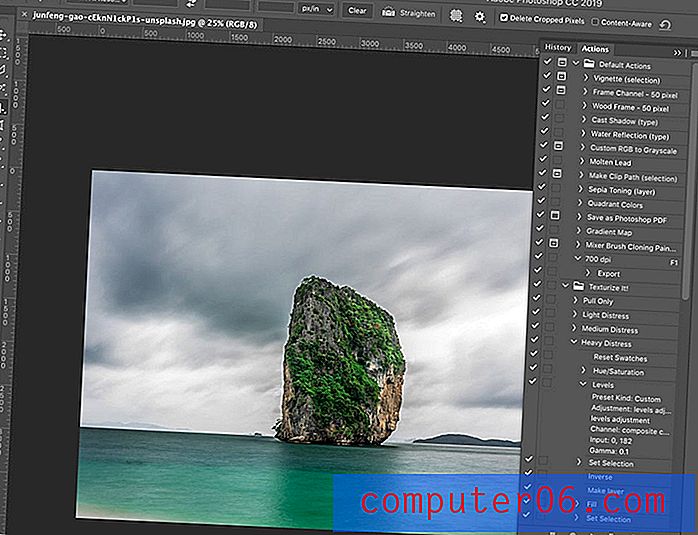
Tas atver paneli, kurā parādītas visas pieejamās Photoshop darbības, un ļauj izveidot un saglabāt jaunas.
2. solis: atlasiet darbību, kuru vēlaties eksportēt
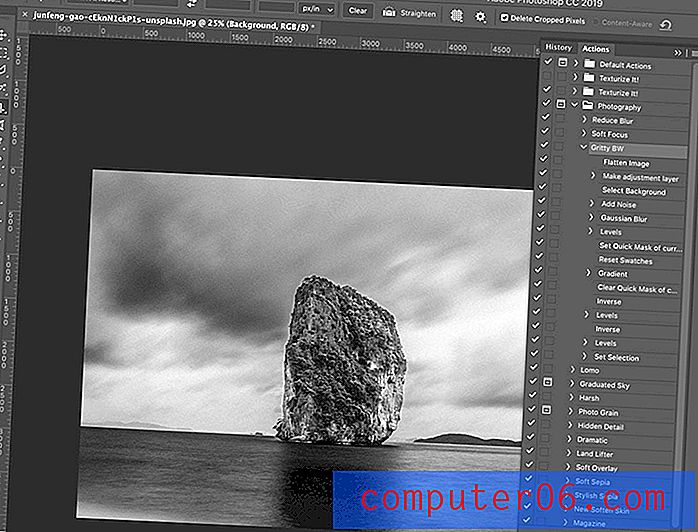
Pirms darbības eksportēšanas vienmēr ir laba ideja to palaist un pārliecināties, vai tā ir vēlamā. (Šeit tika izmantota melnbalta foto filtra darbība.)
Darbību paneļa sarakstā atlasiet un palaidiet darbību. Šajā vietā parādīsies visas saglabātās un ielādētās darbības.
Kad tiek ierakstīta jauna darbība, tas pēc noklusējuma saglabā .atn failu Photoshop sistēmas mapēs.
- Mac: lietojumprogrammas / Adobe Photoshop / Iestatījumi / Darbības
- Windows: C: / Lietotāji / Lietotājvārds / AppData / Viesabonēšana / Adobe / Adobe Photoshop / Iestatījumi / Darbības
3. darbība. Kopējiet darbību
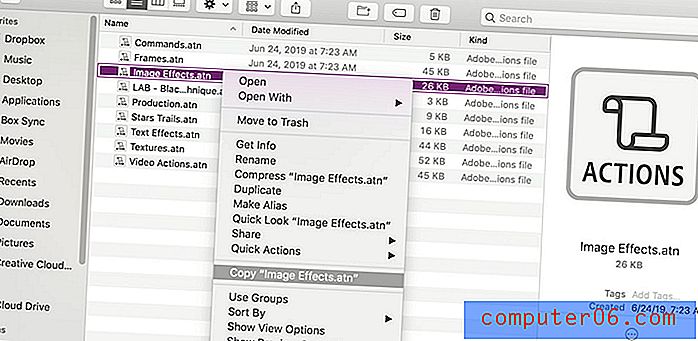
Dodieties uz datora mapi, izmantojot iepriekš norādītās atrašanās vietas, un atlasiet darbību, kuru vēlaties “eksportēt”.
Kopējiet failu. (Ieteicams to pārvietot, lai jūs joprojām varētu izmantot darbību nākamreiz, atverot Photoshop.)
Ielīmējiet .atn failu viegli atrodamā vietā, piemēram, uz darbvirsmas.
4. darbība. Kopīgojiet, lai eksportētu
Viss, kas jums tagad jādara, lai eksportētu jauno failu, ir jāsaglabā vai velciet un nometiet to vietā, kur to lietosit nākamo, piemēram, koplietotajā diskā.
Turpmāk darbība, iespējams, ir jāievieto datora mapē Darbības, lai vēlāk to varētu ērti izmantot. (Šī ir tā pati vieta, kur Photoshop tos saglabā pēc noklusējuma, kā norādīts 2. darbībā.)
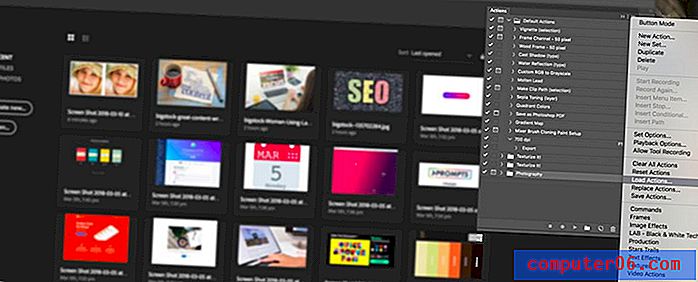
Tad jūs varat importēt darbību izmantošanai Photoshop šajā datorā. Lai to izdarītu, panelī Darbības atlasiet Ielādēt darbības un dodieties uz saglabāto darbību un atlasiet to.
Secinājums
Vai vēlaties uzzināt vairāk par to, kā izmantot un Photoshop darbības, kā arī atrast dažas iespējas darbplūsmas paātrināšanai? Mums šeit ir visa funkcija, kas veltīta Photoshop darbībām.
Rokasgrāmatā ir viss, kas jums jāzina par labāko, Photoshop darbību izmantošanu, saglabāšanu un atrašanu jūsu projektiem.